文章詳情頁
如何使用WPS建立表格?WPS建立表格全過程
瀏覽:141日期:2022-06-19 08:21:46
今天給大家帶來的是初學者教程,相信還是有很多小伙伴第一次使用WPS,那么我們應該如何使用WPS建立一張完整美觀的表格呢?今天小編就以生產進度安排跟蹤表來教學,快來學習吧!
制作方法:
1、打開Word文檔,點擊導航欄上的“插入-表格”,選擇“插入表格”;
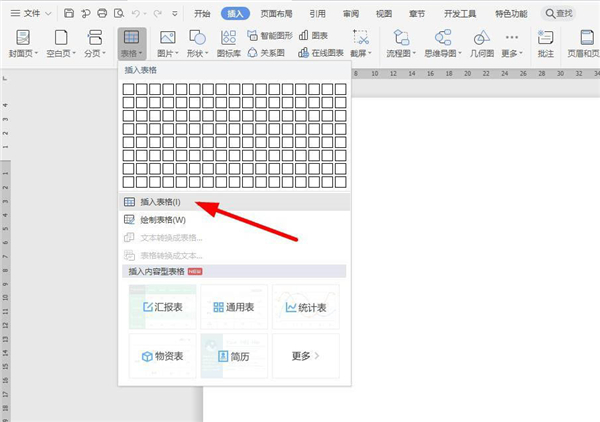
2、插入“10列;10行”表格,點擊“確定”;
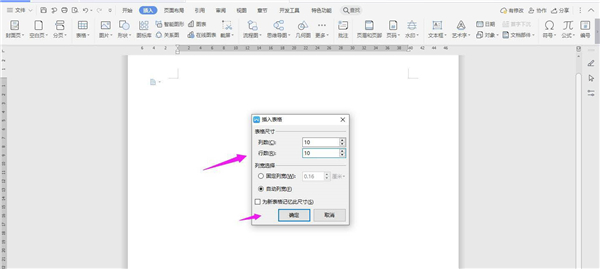
3、選中表格,點擊“表格工具-對齊方式”中的“水平居中”;
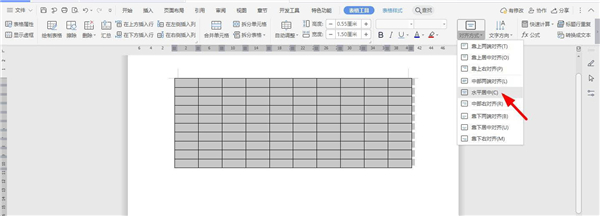
4、如下圖所示,一一輸入對應的內容;
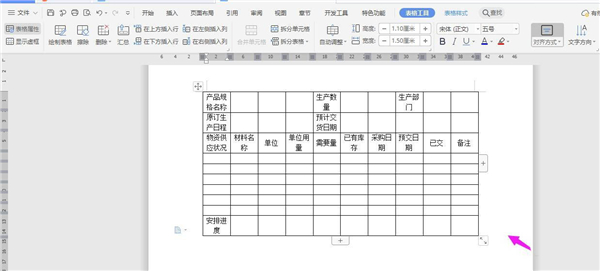
5、選中下面的單元格,點擊“合并單元格”;
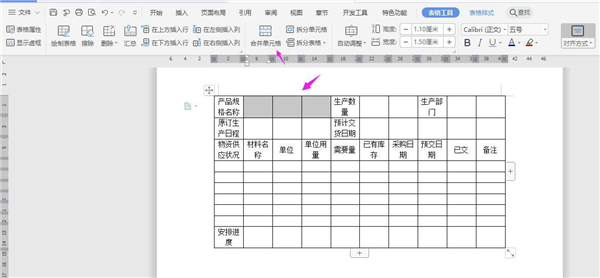
6、然后依次選中下面的單元格,點擊“合并單元格”;
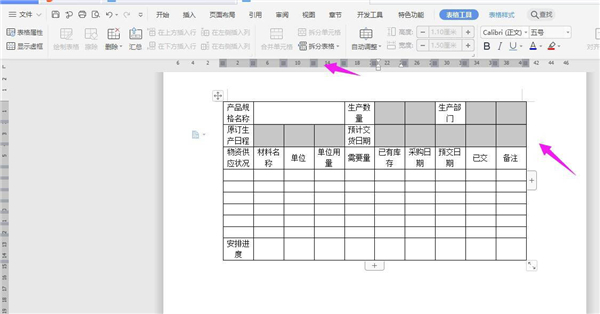
7、如下圖所示;
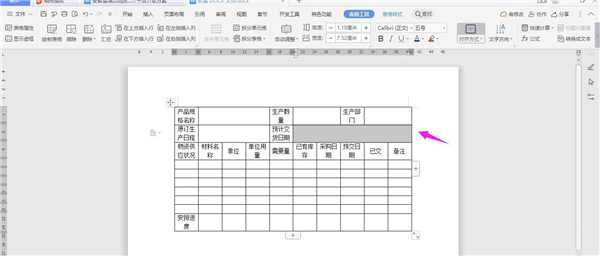
8、然后在表格上面輸入“生產進度安排跟蹤表”加粗、加大、居中,這樣表格就制作完成了。
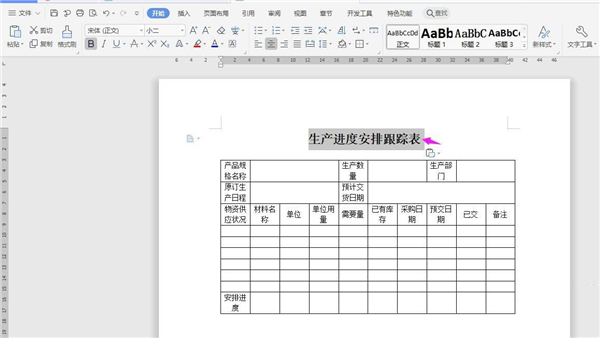
以上就是WPS2019生產進度安排跟蹤表格的制作方法,希望大家喜歡。
上一條:qq分組在哪里設置下一條:快手黑名單在哪里解除
相關文章:
排行榜
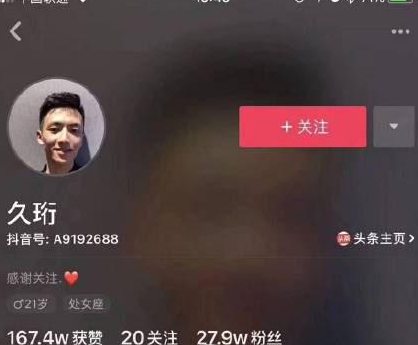
 網公網安備
網公網安備